Arabčina, rovnako ako väčšina jazykov, je plne podporovaná v programe Microsoft Word 2013. Musíte však pridať jazyk do počítača, ak chcete písať v arabčine. Rovnaký proces funguje pre Windows 7, 8.1 a 10.
Krok 1

Kredit za obrázok: Snímka obrazovky s láskavým dovolením spoločnosti Microsoft.
Kliknite na Jazyk ikonu na paneli úloh systému Windows -- čo je ENG ak normálne píšete v angličtine. Vyberte Jazykové preferencie.
Video dňa
Krok 2
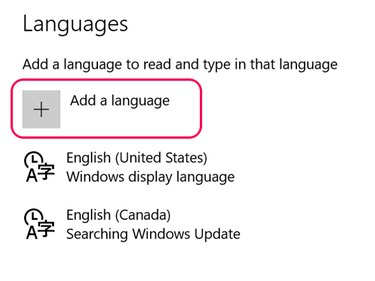
Kredit za obrázok: Snímka obrazovky s láskavým dovolením spoločnosti Microsoft.
Kliknite na Pridať jazyk ikonu.
Krok 3
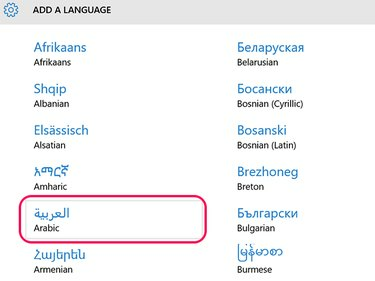
Kredit za obrázok: Snímka obrazovky s láskavým dovolením spoločnosti Microsoft.
Vyberte arabčina zo zoznamu jazykov. Jazyky sú uvedené v abecednom poradí v angličtine a arabčina je v prvom stĺpci.
Krok 4
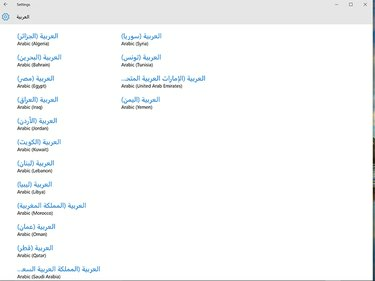
Kredit za obrázok: Snímka obrazovky s láskavým dovolením spoločnosti Microsoft.
Vyberte krajinu. Krajina, ktorú si vyberiete, ovplyvňuje rozloženie klávesnice. Napríklad jordánska arabčina používa rozloženie klávesnice Arabic 101. Ak k počítaču nepripájate arabskú klávesnicu, môžete si vybrať ktorúkoľvek krajinu zo zoznamu.
Krok 5
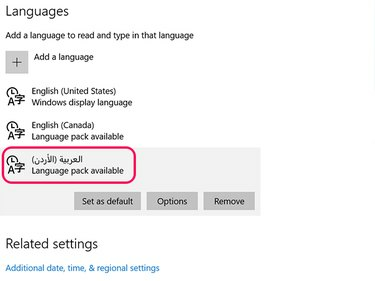
Kredit za obrázok: Snímka obrazovky s láskavým dovolením spoločnosti Microsoft.
Kliknite na arabský jazyk, ak ho chcete nastaviť ako predvolený jazyk, a kliknite na Nastaviť ako predvolenú tlačidlo. Ak neviete, aké rozloženie klávesnice používa vaša vybraná krajina, kliknite možnosti. Ak chcete zobraziť ponuky a ikony systému Windows v arabčine, kliknite možnosti a potom si stiahnite Arabský jazykový balík.
Krok 6

Kredit za obrázok: Snímka obrazovky s láskavým dovolením spoločnosti Microsoft.
Choďte na Rozloženie klávesnice MSDN Windows webové stránky. Kliknite na ponuku a vyberte arabčina rozloženie klávesnice podporované vami zvolenou krajinou. Otvorí sa malé vyskakovacie okno s mapou klávesnice, ktorú môžete pri práci vo Worde presunúť do rohu pracovnej plochy.
Krok 7
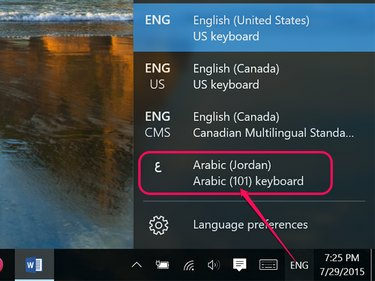
Kredit za obrázok: Snímka obrazovky s láskavým dovolením spoločnosti Microsoft.
Spustite Word. Ak chcete písať v arabčine, kliknite na ikonu Jazyk na paneli úloh a vyberte arabčina.
Krok 8

Kredit za obrázok: Snímka obrazovky s láskavým dovolením spoločnosti Microsoft.
Zadajte požadovaný text pomocou mapy klávesnice ako sprievodcu. Upozorňujeme, že text sa pri písaní v arabčine zobrazuje sprava doľava. Zmeniť Písmo a Veľkosť písma podľa želania pomocou Domov možnosti pásu, rovnako ako pri práci s textom v angličtine.
Krok 9

Kredit za obrázok: Snímka obrazovky s láskavým dovolením spoločnosti Microsoft.
Ak chcete pridať podporu pravopisu a jazyka pre arabčinu vo Worde, kliknite na Súbor menu, vyberte možnosti a potom kliknite Jazyk. Kliknite na Nie je nainštalované vedľa arabského jazyka a postupujte podľa pokynov na obrazovke.




